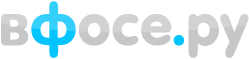Приступаем!
Создайте новый документ размером 400 px * 400 px, залейте его черным цветом.

Возьмите инструмент текст , установите белый цвет и напишите слово вашим любимым шрифтом (главное, чтобы он был не очень тонкий).

Перейдите в меню Edit >> Transform >> Rotate 90 CCW (Редактирование - Трансформировать - повернуть на 90 градусов влево)

Далее Filter >> Stylize >> Wind (Фильтр - Стилизация - Ветер). Примените этот фильтр 3-4 раза. Для чего нажимайте Ctrl + F.
Не обращайте внимания на то, что текст наш весь размазался по листу. В настоящий момент мы рисуем огонь. К тексту мы вернемся позже.
Кстати, когда вы будете применять фильтр, вас спросят - хотите ли вы растеризировать текст - скажите им, что вы этого очень хотите


Далее нам нужно повернуть текст обратно.
Edit >> Transform >> Rotate 90 CW
(Редактирование - Трансформировать - повернуть на 90 градусов вправо)

Далее перейдите в меню Layer >> Flatten Image (Слой - Выполнить сведение)
Затем применим еще один фильтр - Размытие по Гауссу с радиусом 3.0 (Filter >> Blur >> Gaussian Blur >> 3.0)
(Фильтр - Размытие - Размытие по Гауссу - 3.0)

Нажмите Ctrl + U - появится окно "Цвет/насыщенность"
Установите там настройки как на картинке:

Не забудьте отметить галочкой Colorize
Вот что мы получили:

А теперь начинается самое интересное. Открываем Filter >> Liquify

Выберите инструмент wrap tool установите параметры кисти как показаны ниже:

Ваша задача: превратить ровные линии огня в волнообразные.

Затем перейдите Image >> Adjustments >> Levels (Изображение - Настройки - Уровни) или нажмите Ctrl + L
Перед вами 3 маленькие стрелочки: черная, серая и белая.
Схватитесь за черную и переместите ее право, пока она не примет значение равное 80.

Этот момент в уроке самый забавный, надеюсь вы наблюдали за изменениями огня, пока перетаскивали черную стрелку?

Дублируйте слой "background" Layer >> Duplicate Layer
(Слой - Дублировать слой)

Нажмите Ctrl + U и в окне "цвет/насыщенность" уменьшите параметр Hue (Цвет) до -30. Установите режим смешивания этому слою на "Colour Dodge"


Снова выберите инструмент текст и напишите еще раз ваше слово тем же шрифтом и размером.
И разместите слово поверх горящих букв.

Дважды щелкните по слою с текстом - появится окно добавления стилей. Найдите стиль gradient overlay (наложение градиента) и примените установленный по умолчанию градиент от белого к черному.
Затем выберите стиль stroke (обводка) и добавьте слою белую обводку шириной в 2 px.

Теоретически, урок готов.